ANUNCIO proceso de encriptación ransomware
ANUNCIO es un nuevo tipo de GlobeImposter virus de ransomware. Esto significa que este virus cambia las estructuras de sus archivos (encriptados) por medio de algoritmos especiales con el fin de hacer que se pagar por la restauración estos archivos (desencriptar). Para lograr este objetivo los piratas informáticos utilizan una serie de trucos tales como paquetes, adjuntos de correos electrónicos maliciosos, por fuerza bruta de los puertos abiertos de su dispositivo y etc.. La infección puede ser inadvertido por el usuario, como buscando (busca los archivos de medios adecuados y documentos) y encriptación procesos puedan ser procesados en el fondo. Como resultado, sus archivos están ilegibles, como el extensiones de ellos cambiado a .[Gustafkeach@johnpino.com].anuncio. No trate de quitar el cifrado AD ransomware por el cambio de nombre de archivos, se puede corromperlos! El propósito de estos ataques, como ha sido ya mencionado, es hacer que usted paga, es por eso que los piratas dejaron notas especiales con la demanda para el descifrado. En nuestro caso esta nota de rescate se llama Read_For_Restore_File.html y contiene la siguiente información:
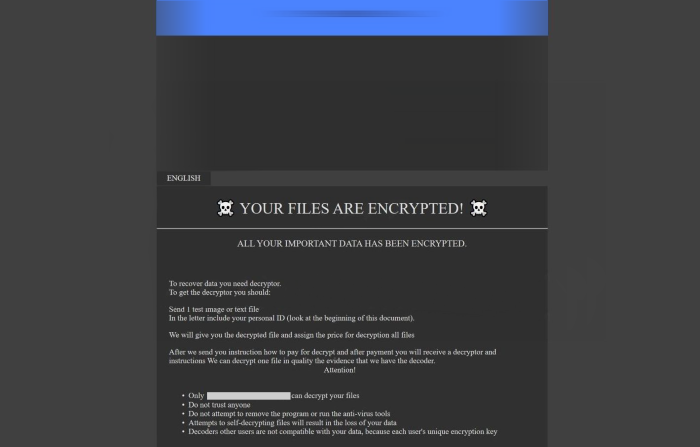
YOUR FILES ARE ENCRYPTED!
Your documents, photos, databases and all the rest files encrypted cryptographically strong algoritm RSA-2048.
Without a secret key stored with us, the restoration of your files is impossible
———–
To start the recovery process:
Register email box to protonmail.com or cock.li (do not waste time sending letters from your standard email address, they will all be blocked).
Send a email from your new email address to: gustafkeach@johnpino.com with your personal ID.
In response, we will send you further instructions on decrypting your files.
———–
Your personal ID:
*ID number*
———– P.S. ———–
It is in your interest to respond as soon as possible to ensure the recovery of your files, because we will not store your decryption keys on our server for a long time.
?heck the folder “Spam” when waiting for an email from us.
If we do not respond to your message for more than 48 hours, write to the backup email : gustafkeach@tohaveandtohold.us
———–
Q: Did not receive an answer?
A: Check the SPAM folder.
Q: My spam folder is empty, what should I do?
A: Register email box to protonmail.com or cock.li and do the steps above.
No hay ninguna razón para creer en ellas. Es fácil para el trampearle, como usted no tiene ninguna garantía, que realmente lo ayudará. Además, si se les paga, va a ser un objetivo potencial para el próximo ataque. Asi que, mi consejo es evitar el pago de rescates y lea nuestra guía sobre cómo quitar AD y ransomware [Gustafkeach@johnpino.com].archivos de anuncios!
Guía del Artículo
- Cómo quitar AD ransomware desde el ordenador
- Cómo quitar el cifrado AD ransomware de sus archivos
- Recuperación de Datos
- Herramientas automáticas de desencriptación
- Versiones Anteriores de Windows
¿Como remover ANUNCIO Ransomware de la computadora?
Es muy recomendable utilice un potente programa anti-malware que tiene esta amenaza en su base de datos. Eso mitigará los riesgos de una instalación incorrecta, y eliminará AD desde el ordenador con todos sus sobras y registrar archivos.
Solución para Windows usuarios: nuestra elección es Norton 360 . Norton 360 escanea su computadora y detecta varias amenazas como AD, luego elimina todos los archivos maliciosos relacionados, carpetas y claves del registro.
Si usted es usuario de Mac, le recomendamos que utilice Combo Cleaner.
¿Cómo descifrar .[Gustafkeach@johnpino.com].anuncio archivos?
Una vez que haya eliminado el virus, probablemente está pensando cómo descifrar los archivos .AD. Vamos a echar un vistazo a las posibles formas de descifrar a sus datos.
Recuperar los datos con Recuperación de Datos

- Descargar e instalar Recuperación de Datos
- Seleccionar las unidades y carpetas con sus archivos, a continuación, haga clic Escanear.
- Elija todos los archivos en una carpeta, a continuación, pulse el Restaurar botón.
- Gestionar la ubicación de exportación.
La descarga es una versión de prueba para la recuperación de archivos. Para desbloquear todas las características y herramientas, se requiere que compre ($49.99-299). Al hacer clic en el botón que está de acuerdo con EULA y Política de Privacidad. La descarga se iniciará automáticamente.
Restaurar los datos con las herramientas automáticas de descifrado
Desafortunadamente, debido a la novedad de ransomware AD, no hay descifradores automáticos disponibles para este cifrador todavía. Todavía, no hay necesidad de invertir en el esquema malicioso mediante el pago de un rescate. Usted es capaz de recuperar los archivos manualmente.
Usted puede tratar de utilizar uno de estos métodos con el fin de restaurar los datos cifrados manualmente.
Restaurar los datos con el Windows en las versiones anteriores
Esta característica está funcionando en el Windows Vista (no la versión Home), Windows 7 y versiones posteriores. Windows guarda copias de los archivos y carpetas que se pueden utilizar para restaurar los datos en su ordenador. Con el fin de restaurar los datos de copia de seguridad del Windows, tome las siguientes medidas:
- Abre Mi Computadora y haga la búsqueda de las carpetas que desea restaurar;
- Haga clic derecho en la carpeta y seleccione Restaurar versiones anteriores opción;
- La opción le mostrará la lista de todos los ejemplares anteriores de la carpeta;
- Seleccione la fecha y la opción que necesita restaurar: Abre, Copiar y Restaurar.


